如何將PS5控制器與PC配對
Sony Dualsense以其創新功能(舒適的握力和高級人體工程學)而聞名,被廣泛認為是最好的PS5控制器。最大化您的PlayStation 5遊戲體驗很容易。但是,將其連接到您的遊戲PC似乎令人生畏,特別是考慮到CH
- By Matthew
- Mar 15,2025
Sony Dualsense以其創新功能(舒適的握力和高級人體工程學)而聞名,被廣泛認為是最好的PS5控制器。最大化您的PlayStation 5遊戲體驗很容易。但是,將其連接到遊戲PC似乎令人生畏,尤其是考慮到DualShock 4所面臨的挑戰。幸運的是,DualSense具有顯著提高的PC兼容性,在可用的最佳PC控制器中贏得了位置。按照下面的簡單步驟連接您的。

需要的項目:
- 可以使用數據的USB-C電纜
- (如有必要)PC的藍牙適配器
如果您的PC缺乏藍牙功能,則將雙重態連接到PC需要具有數據功能的USB-C電纜(一些僅提供電源)或藍牙適配器。 USB-C電纜應為C-TO-C(對於PC上的USB-C端口)或USB-C-TO-A(對於標準USB-A端口)。藍牙適配器很容易獲得,其中有PCIE插槽或USB端口的選項。

我們的首選: Creative BT-W5藍牙發射器(在亞馬遜上查看)
通過USB連接:

- 將USB電纜插入PC上的可用端口。
- 將另一端連接到您的DualSense控制器上的USB-C端口。
- 等待您的Windows PC識別DualSense作為遊戲板。
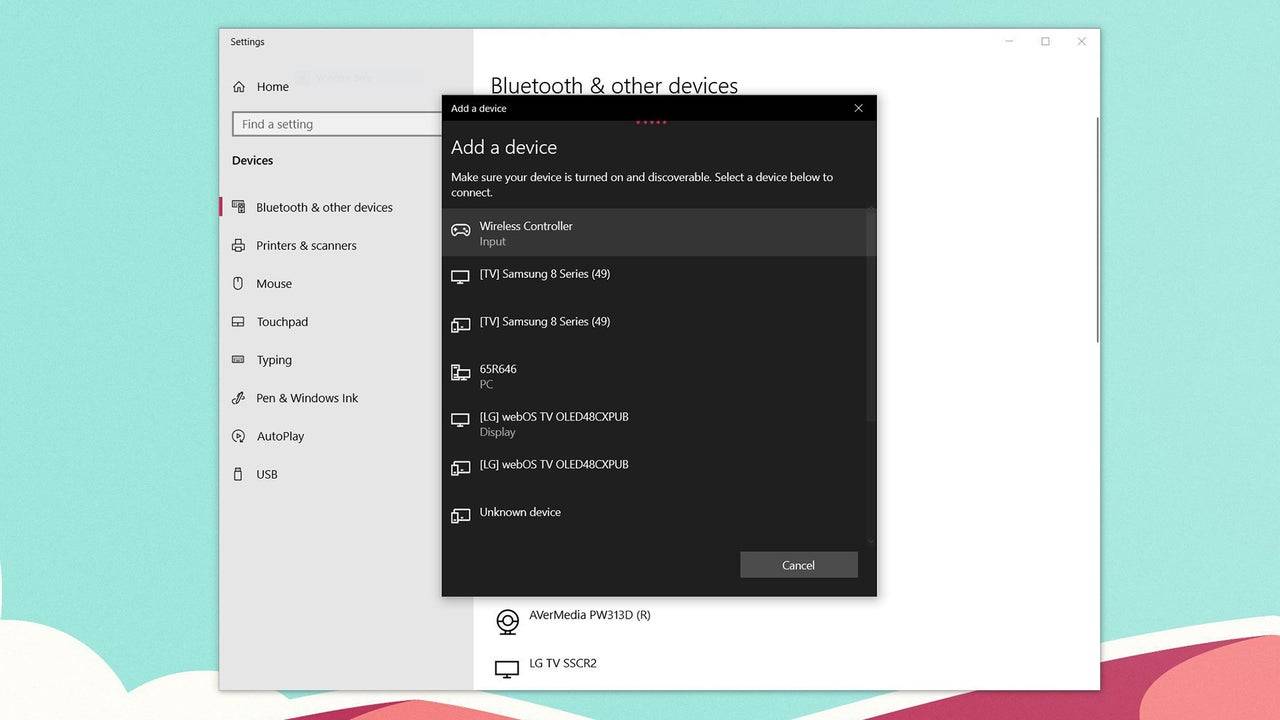
通過藍牙連接:
- 訪問PC的藍牙設置(按Windows鍵,鍵入“藍牙”,然後選擇“藍牙和其他設備”)。
- 選擇“添加藍牙或其他設備”。
- 從彈出窗口中選擇“藍牙”。
- 雙重連接並關閉電源後,按住PS按鈕並同時創建按鈕,直到觸摸板下方的燈條閃爍。
- 從PC上可用的藍牙設備列表中選擇您的DualSense控制器。
最新新聞
更多 >-

- inZOI錯誤修復:解決孩童碰撞問題
- Dec 30,2025
-

- 《魔法列車》推出手機魔法施放遊戲
- Dec 29,2025
-

- 波斯王子:失落的王冠 - 精通遊戲的頂尖攻略
- Dec 29,2025
-

- 青春特惠:成年後不再重現的絕佳優惠
- Dec 27,2025
-

- 《英雄聯盟》2025 首波革新:為何至關重要
- Dec 26,2025



